Configurazione di un nome di dominio personalizzato per un servizio cloud di Azure (versione classica)
Importante
Servizi cloud (versione classica) è ora deprecato per tutti i clienti a partire dal 1° settembre 2024. Tutte le distribuzioni in esecuzione esistenti verranno arrestate e arrestate da Microsoft e i dati andranno persi definitivamente a partire da ottobre 2024. Le nuove distribuzioni devono usare il nuovo modello di distribuzione basato su Azure Resource Manager Servizi cloud di Azure (supporto "Extended").
Quando si crea un servizo cloud, Azure lo assegna a un sottodominio di cloudapp.net. Ad esempio, se il servizio cloud è chiamato contoso, gli utenti possono accedere all’applicazione in un URL come http://contoso.cloudapp.net. Azure assegna anche un indirizzo IP virtuale.
È tuttavia possibile esporre l'applicazione in un nome di dominio personalizzato, ad esempio contoso.com. In questo articolo viene illustrato come riservare o configurare un nome di dominio personalizzato per i ruoli Web del servizio cloud.
Se si conoscono già i record CNAME e A, saltare la spiegazione.
Nota
Le procedure in questa attività si applicano ai servizi cloud di Azure. Per Servizi app, vedere Esecuzione del mapping di un nome DNS personalizzato esistente con un app Web di Azure. Per gli account di archiviazione, vedere Configurare un nome di dominio personalizzato per l'endpoint di archiviazione BLOB.
Suggerimento
Acquistare velocità: usare il NUOVO percorso guidato di Azure Grazie al percorso guidato, è facilissimo associare un nome di dominio personalizzato E proteggere le comunicazioni (TSL) con Servizi cloud di Azure o Siti Web di Azure.
Informazioni sui record CNAME e A
I record CNAME (o alias) e A consentono entrambi di associare un nome di dominio a un server specifico (o a un servizio in questo caso); tuttavia, funzionano in modo diverso. Vi sono inoltre alcune considerazioni specifiche sull'utilizzo di record A con i servizi cloud di Azure, di cui è necessario tenere conto prima di decidere il tipo di record da utilizzare.
Record CNAME o Alias
Un record CNAME consente di eseguire il mapping di un dominio specifico , ad esempio contoso.com or www.contoso.com, a un nome di dominio canonico. In questo caso, il nome di dominio canonico è il nome di dominio [myapp].cloudapp.net dell'applicazione ospitata in Azure. Dopo la creazione, il record CNAME crea a sua volta un alias per [myapp].cloudapp.net. La voce CNAME viene risolta automaticamente nell’indirizzo IP del servizio [myapp].cloudapp.net, quindi se l’indirizzo IP del servizio cloud cambia, non è necessario eseguire alcuna azione.
Nota
Alcuni registrar consentono di eseguire il mapping solo dei sottodomini se si usa un record CNAME, ad esempio www.contoso.com, e non dei nomi radice come contoso.com. Per altre informazioni sui record CNAME, vedere la documentazione fornita dal registrar, la voce di Wikipedia sui record CNAME oppure il documento di IETF relativo a implementazione e specifiche dei nomi di dominio.
Record A
Un record A consente di eseguire il mapping di un dominio, ad esempio contoso.com o www.contoso.com, o di un dominio con caratteri jolly, ad esempio *.contoso.com, a un indirizzo IP. Nel caso di un servizio cloud di Azure, la mappatura avviene per l’indirizzo IP virtuale del servizio. Pertanto, il vantaggio principale di un record A su un record CNAME è che è possibile avere una voce che usa un carattere jolly, ad esempio *.contoso.com, che gestirebbe le richieste per più sottodomini, ad esempio mail.contoso.com, login.contoso.com o www.contoso.com.
Nota
Poiché il mapping di un record A viene eseguito a un indirizzo IP statico, il record non è in grado di risolvere automaticamente le modifiche all'indirizzo IP del servizio cloud. L'indirizzo IP usato dal servizio cloud viene allocato la prima volta che si effettua una distribuzione in uno slot vuoto di produzione o di gestione temporanea. Se si elimina la distribuzione per lo slot, l'indirizzo IP viene rilasciato da Azure e le distribuzioni future in quello slot potrebbero ricevere un nuovo indirizzo IP.
L'indirizzo IP di un determinato slot di distribuzione (di produzione o di gestione temporanea) viene reso permanente durante i passaggi tra distribuzioni di produzione e di gestione temporanea o durante l'esecuzione di aggiornamenti sul posto di distribuzioni esistenti. Per ulteriori informazioni sull'esecuzione di queste azioni, vedere Come gestire i servizi cloud.
Aggiunta di un record CNAME per il dominio personalizzato
Per creare un record CNAME è necessario aggiungere una nuova voce nella tabella DNS del dominio personalizzato utilizzando gli strumenti forniti dal registrar. Sebbene i registrar utilizzino metodi simili per specificare un record CNAME, vi sono alcune differenze nel modo in cui ognuno consente di effettuare questa operazione. Il concetto di base è tuttavia identico per tutti.
Utilizzare uno dei metodi seguenti per trovare il nome di dominio .cloudapp.net assegnato al servizio cloud in questione.
Accedere al portale di Azure, selezionare il servizio cloud, esaminare la sezione Panoramica e quindi trovare la voce URL del sito.
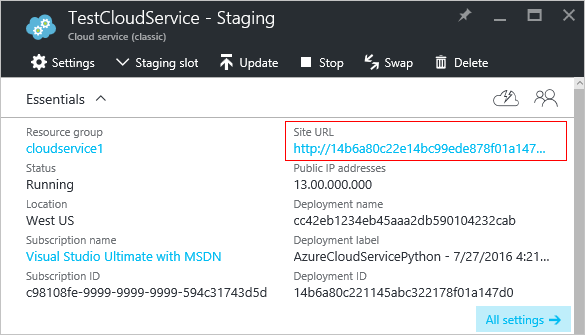
OPPURE
Installare e configurare Azure PowerShell, quindi eseguire il comando seguente:
Get-AzureDeployment -ServiceName yourservicename | Select UrlSalvare il nome di dominio usato nell’URL restituito da entrambi i metodi, perché è necessario durante la creazione di un record CNAME.
Accedere al sito Web del registrar DNS e andare alla pagina per la gestione del DNS. Individuare collegamenti o aree del sito denominate Domain Name, DNS o Name Server Management.
Trovare ora dove è possibile selezionare o immettere CNAME. Potrebbe essere necessario selezionare il tipo di record da un elenco a discesa o andare a una pagina delle impostazioni avanzate. Individuare i termini CNAME, Alias o Subdomains (Sottodomini).
È necessario fornire anche l'alias di dominio o sottodominio per CNAME, ad esempio www, se si vuole creare un alias per www.customdomain.com. Se si desidera creare un alias per il dominio radice, è possibile che sia elencato con il simbolo '@' negli strumenti DNS del registrar.
A questo punto, occorre fornire un nome host canonico, che in questo caso corrisponde al dominio cloudapp.net .
Il record CNAME seguente, ad esempio, inoltra tutto il traffico da www.contoso.com a contoso.cloudapp.net, che è il nome di dominio personalizzato dell'applicazione distribuita:
| Alias/Nome host/Sottodominio | Dominio canonico |
|---|---|
| www | contoso.cloudapp.net |
Nota
A un visitatore di www.contoso.com non verrà mai visualizzato il nome dell'host reale (contoso.cloudapp.net), pertanto il processo di inoltro risulta totalmente invisibile all'utente finale.
L’esempio precedente si applica solo al traffico nel sottodominio www. Poiché non è possibile usare caratteri jolly con i record CNAME, è necessario crearne uno per ogni dominio/sottodominio. Se si vuole indirizzare traffico da sottodomini, ad esempio *.contoso.com, all'indirizzo cloudapp.net in uso, è possibile configurare una voce di reindirizzamento URL o inoltro URL nelle impostazioni DNS oppure creare un record A.
Aggiunta di un record A per il dominio personalizzato
Per creare un record A, è necessario innanzitutto trovare l'indirizzo IP virtuale del servizio cloud. Si aggiunge quindi una voce nella tabella DNS del dominio personalizzato utilizzando gli strumenti forniti dal registrar. Sebbene i registrar utilizzino metodi simili per specificare un record A, vi sono alcune differenze nel modo in cui ognuno consente di effettuare questa operazione. Il concetto di base è tuttavia identico per tutti.
Utilizzare uno dei metodi seguenti per ottenere l'indirizzo IP del servizio cloud.
Accedere al portale di Azure, selezionare il servizio cloud, esaminare la sezione Panoramica e quindi trovare la voce indirizzi IP pubblici.
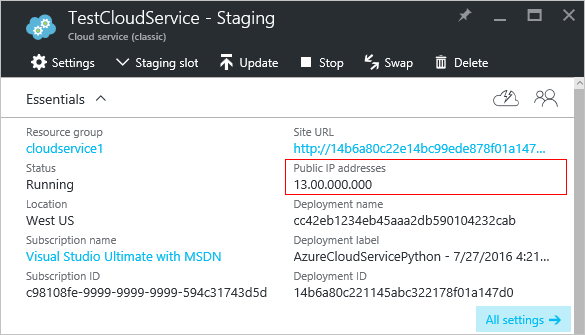
OPPURE
Installare e configurare Azure PowerShell, quindi eseguire il comando seguente:
get-azurevm -servicename yourservicename | get-azureendpoint -VM {$_.VM} | select VipSalvare l’indirizzo IP in base alle esigenze durante la creazione di un record A.
Accedere al sito Web del registrar DNS e andare alla pagina per la gestione del DNS. Individuare collegamenti o aree del sito denominate Domain Name, DNS o Name Server Management.
Trovare ora dove è possibile selezionare o immettere record A. Potrebbe essere necessario selezionare il tipo di record da un elenco a discesa oppure andare a una pagina delle impostazioni avanzate.
Selezionare o immettere il dominio o il sottodominio che usa questo record A. Selezionare ad esempio www se si vuole creare un alias per www.customdomain.com. Per creare una voce con caratteri jolly per tutti i sottodomini, immettere
*****. Questa voce illustra tutti i sottodomini, ad esempio mail.customdomain.com, login.customdomain.com e www.customdomain.com.Se si desidera creare un record A per il dominio radice, è possibile che sia elencato con il simbolo '@' negli strumenti DNS del registrar.
Immettere l'indirizzo IP del servizio cloud nell'apposito campo. Questo passaggio associa la voce di dominio usata nel record A all’indirizzo IP della distribuzione del servizio cloud.
Il record A seguente, ad esempio, inoltra tutto il traffico da contoso.com a 137.135.70.239, che è l'indirizzo IP dell'applicazione distribuita:
| Nome host/Sottodominio | Indirizzo IP |
|---|---|
| @ | 137.135.70.239 |
In questo esempio viene illustrata la creazione di un record A per il dominio radice. Se si vuole creare una voce con caratteri jolly per tutti i sottodomini, immettere '*****' come sottodominio.
Avviso
Gli indirizzi IP in Azure sono dinamici per impostazione predefinita. È possibile utilizzare un indirizzo IP riservato per garantire che l'indirizzo IP non venga modificato.